Android TV'de Wi-Fi Philips TV ile İnternete nasıl bağlanılır?
Merhaba! Android TV üzerine kurulmuş bir Smart TV sistemine sahip bir Philips TV'm var. Ve bu makalede, internete erişmek, çevrimiçi filmleri, YouTube videolarını izlemek ve bilgisayarınızdan film izlemek için Android TV'deki Philips TV'nizi bir Wi-Fi ağına nasıl bağlayacağınızı göstereceğim. Android TV'deki bir TV'nin birçok olasılığı vardır. Her şeyi kesinlikle ayrı makalelerde ele alacağız. Öncelikle, TV'yi İnternete ve tercihen kablosuz olarak - Wi-Fi aracılığıyla bağlamanız gerekir. İnternet bağlantısı olmadan, muhtemelen böyle bir TV'nin işlevlerinin çoğu mevcut değildir. Çevrimiçi film izlemek, bazı uygulamaları ve oyunları yüklemek, bilgisayarınızdaki çeşitli filmlere ve fotoğraflara erişmek vb. İçin esas olarak Smart TV'li TV'ler satın aldınız.
Bir TV seçerken, hemen Web OS (bu makalede internete bağladığımız) LG'ye baktım. Ama öyle oldu ki bir Philips 43PUS7150 / 12 (2015 modeli) aldım. Şimdi onu internete bağlayacağız. Farklı bir modeliniz varsa, sorun değil, orada her şey neredeyse aynı.
Elbette yapılandırılmış bir Wi-Fi ağınız olmalıdır. Yani, onu dağıtan yönlendirici. Wi-Fi üzerinden İnternet çalışmalıdır. Ve TV, evinizin Wi-Fi ağının kapsama alanında olmalıdır. Ayrıca, TV'nin yerleşik bir Wi-Fi alıcısı olmalıdır. Veya tescilli bir harici adaptör PTA128 / 00 bağlanır.
Philips (Android TV) Wi-Fi bağlantısı
Kurulum işlemi sırasında (ilk açtığınızda) İnternete bağlanmadıysanız, bu Android TV ayarlarından yapılabilir. TV'yi açın ve uzaktan kumanda üzerindeki evin görüntüsünün bulunduğu düğmeye basın.

Menüyü aşağı kaydırın, ayarlar olacaktır. Kablolu ve kablosuz ağları seçin .
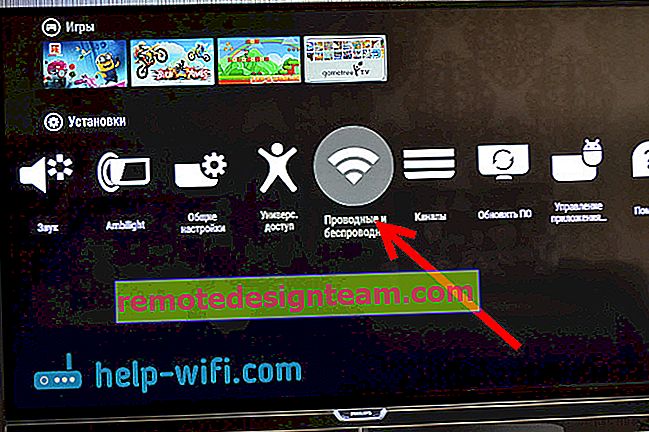
Kablolu veya Wi-Fi öğesini seçin ve uzaktan kumanda üzerindeki sağ ok tuşuna basın.
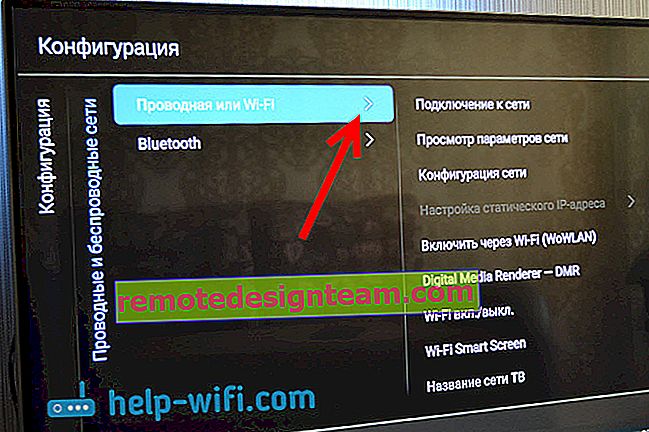
Ağa bağlan öğesini seçiyoruz .
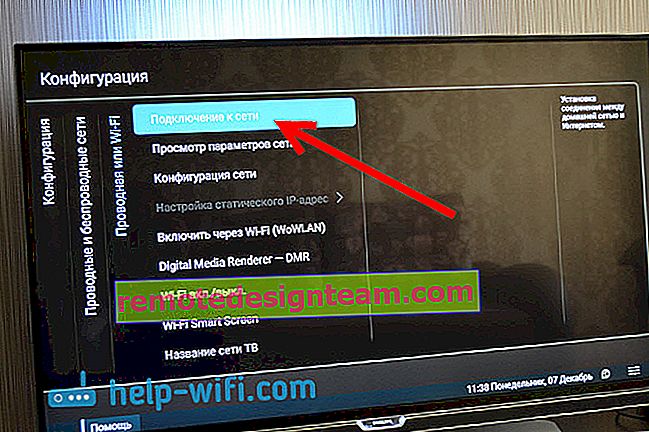
Ardından, Kablosuz'u seçin .
Lütfen Philips TV'nin bir parola girmeden, ancak bir pin kodu ile WPS veya WPS aracılığıyla Wi-Fi'ye bağlanabileceğini unutmayın .
Şöyle çalışır: WPS öğesini seçin ve yönlendiricide, WPS işlevini genellikle cihaz kasasında bulunan özel bir düğme ile etkinleştirin. TV, yönlendiriciye bağlanacaktır. Pin kodlu WPS öğesini seçerek, yönlendiricinizde pin kodu setini belirtmeniz gerekecektir. Değiştirmediyseniz, yönlendiricinin altındaki bir etikette belirtilebilir.
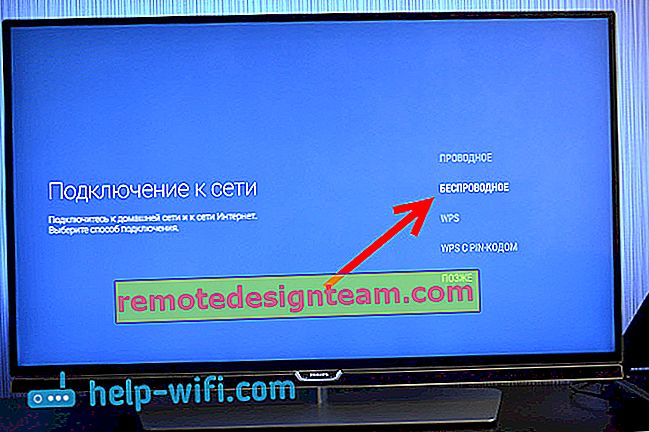
Bağlanmak için bir Wi-Fi ağı seçme.
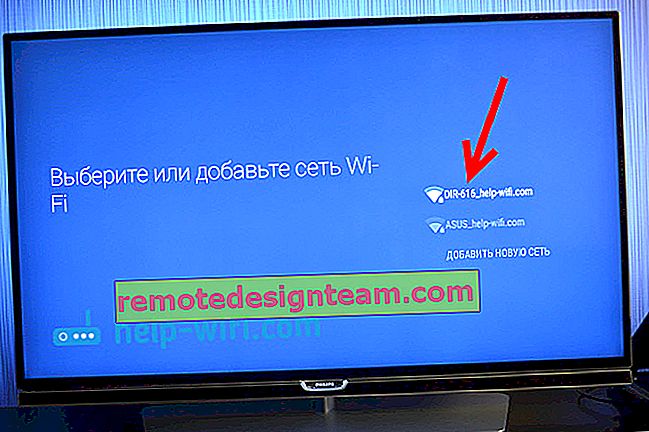
Ekrandaki veya uzaktan kumandadaki klavyeyi kullanarak, kablosuz ağınıza bağlanmak için parolayı girin ve devam etmek için yeşil düğmeye (ekran klavyesinde) basın.
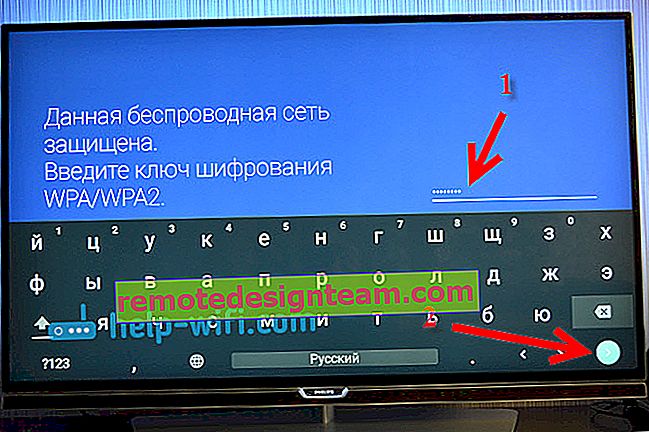
TV ağa bağlanacaktır. Bitir'e tıklayın .
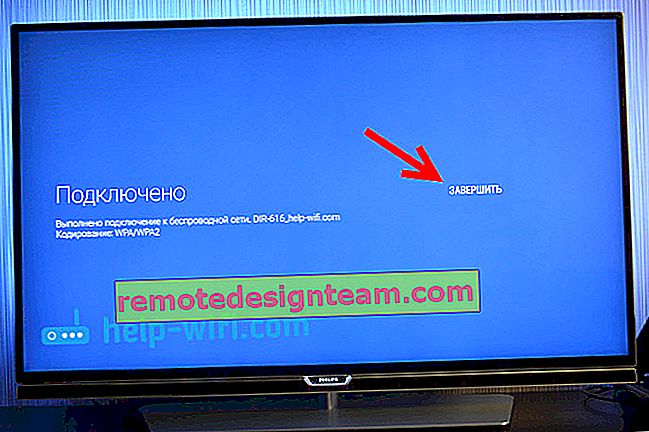
İşte bu, Android TV'yi kullanabilirsiniz. TV tarayıcısında help-wifi.com adresini açın:
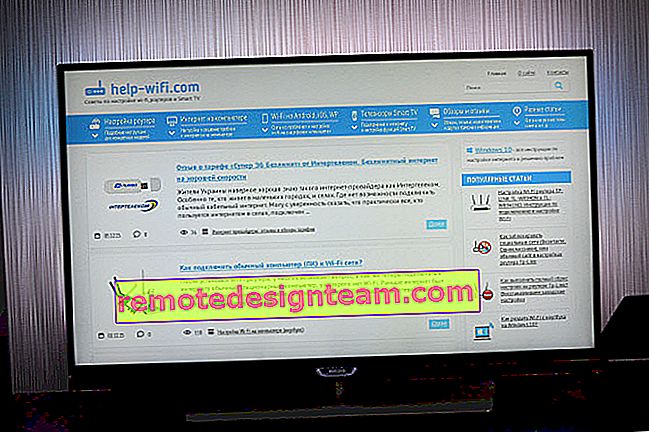
Gelecekte, TV bu Wi-Fi ağına otomatik olarak bağlanacaktır.
Philips TV'niz Wi-Fi'ye bağlanmıyorsa
Her şeyden önce, yönlendiricinizi yeniden başlatmayı deneyin (sadece fişini çekin ve açın).
Ayrıca, kablosuz ağa bağlanmak için doğru parolayı girdiğinizden emin olun. Parolanızı unuttuysanız, bilgisayarınızda veya yönlendiricinizin ayarlarında parolayı görüntülemeyi deneyebilirsiniz. Şifreyi yanlış girerseniz, ilk başta Bağlantı ... mesajı çok uzun bir süre "kilitlenir" .
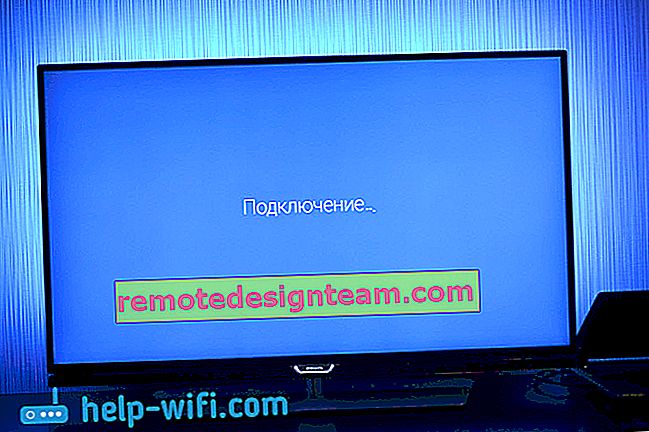
Ve sonra, büyük olasılıkla, Ağ bulunamıyor mesajı belirir .
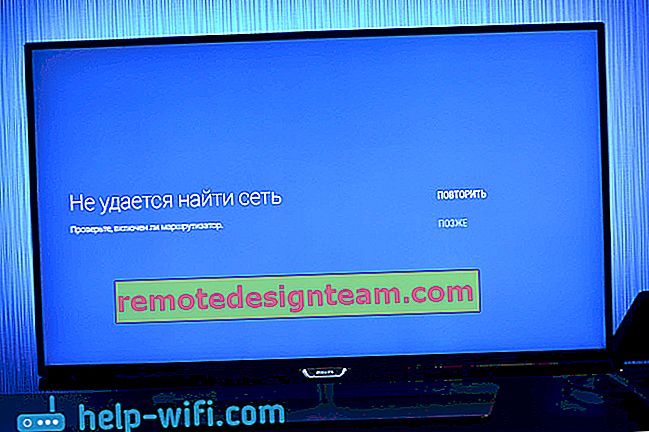
Başka ne deneyebilirsiniz: parolayı 8 basamaklı yeni bir şifreyle değiştirin, kablosuz kanalı değiştirin, yönlendirici ayarlarını sıfırlayın ve yeniden yapılandırın. TV herhangi bir şekilde kablosuz bir ağa bağlanmak istemiyorsa, mümkünse onu başka bir ağa bağlamayı deneyebilirsiniz.
Gelişmiş kablosuz ayarlar
Android TV sistemindeki kablolu ve kablosuz ağlar için ayarları seçtikten sonra, ağa bağlanmak için statik verileri (IP adresi, DNS) de ayarlayabilirsiniz. Ağ Yapılandırması sekmesine gidin ve Statik IP Adresi'ni seçin . Ardından Statik IP Ayarları sekmesinde istenen parametreleri ayarlayın.
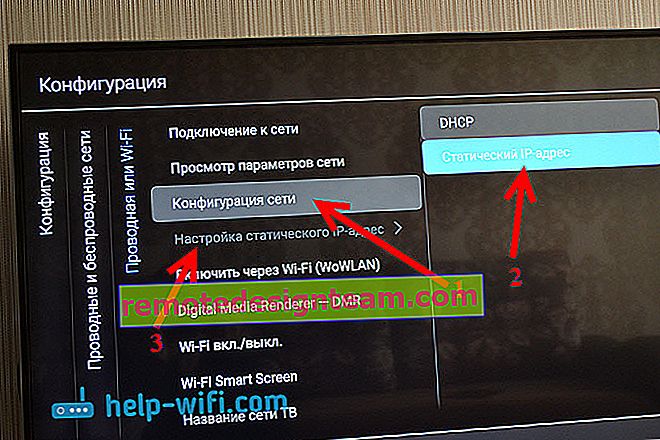
Ancak bu ayarlara gereksiz yere girmemek daha iyidir. Bağlanmazsa, DHCP'yi geri yükleyin. Bu, yönlendiriciden IP adresinin otomatik olarak alınmasıdır.
Ayrıca, şu anda bağlı olduğunuz ağın parametrelerini de görüntüleyebilirsiniz. Bunu yapmak için, ayarlarda Ağ ayarlarını görüntüle sekmesini seçin.
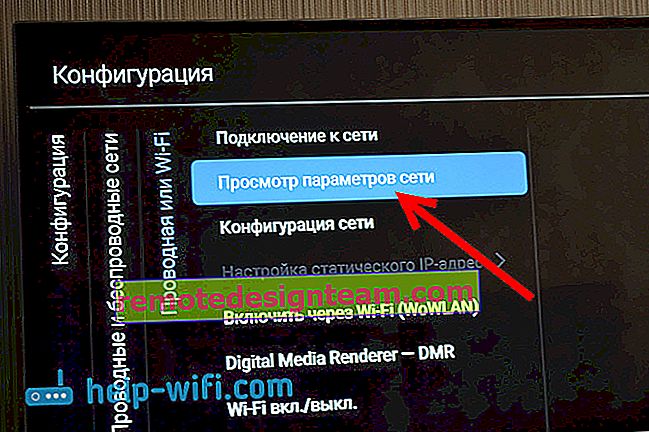
Ayrıca, Philips TV'de Wi-Fi'yi tamamen kapatabilir ve tekrar açabilirsiniz. Bunun için bir Wi-Fi açık / kapalı öğesi var .
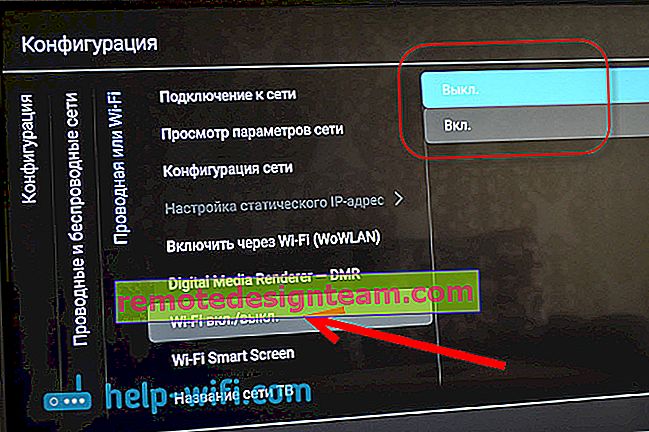
Kablosuz İnternet istikrarlı bir şekilde çalışıyor. TV'yi açtığınızda, ağ otomatik olarak bağlanır. Bence sen de aynısını yaptın ve her şey çalışıyor









